 CMS-Tutorial
CMS-Tutorial
 WordDrücken Sie
WordDrücken Sie
 Erstellen Sie ein Registerkarten -WordPress -Login und ein Registrierungs -Widget
Erstellen Sie ein Registerkarten -WordPress -Login und ein Registrierungs -Widget
Erstellen Sie ein Registerkarten -WordPress -Login und ein Registrierungs -Widget

Key Takeaways
- Der Artikel enthält eine detaillierte Anleitung zum Erstellen eines benutzerdefinierten Registerkartens -WordPress -Login- und Registrierungs -Widgets, das das Design und das Branding eines Kunden oder Webentwicklers im Vergleich zu den Standard -WordPress -Seiten besser widerspiegeln kann.
- Das Widget wird mit der QuickFlip JQuery -Bibliothek erstellt, um einen Flipping -Effekt zwischen den Registerkarten Anmeldung und Registrierung zu erstellen. Das Registrierungsformular enthält ein Benutzername, ein Kennwort und ein E -Mail -Feld, während das Anmeldeformular kein Captcha enthält. Der Autor geht durch den Prozess des Erstellens des Widgets, einschließlich des Einschaltens der Ausgabepufferung, der Erweiterung der Standard-WP_WIDGE-Klasse, der Erstellung einer untergeordneten Klasse und der Registrierung des Widgets. In dem Artikel wird auch erläutert, wie Sie HTML-Code für die Anmeldungs- und Registrierungsformulare erstellen, neue Benutzerregistrierung behandeln, Benutzer anmelden und das Back-End-Widget-Einstellungsformular erstellen.
- Der Artikel beantwortet auch einige häufig gestellte Fragen zum Erstellen eines WordPress -Login- und Registrierungs -Widgets mit Tabbed -WordPress, einschließlich des Anpassens des Widgets, fügen Sie es ohne Codierung hinzu, beheben Sie Probleme mit dem Zugriff auf den WordPress -Administrator, fügen Sie der WordPress -Seitenleiste ein Anmeldeformular hinzu. Ändern Sie die Standard -WordPress -Anmelde -URL, stellen Sie die Sicherheit des Widgets sicher, fügen Sie der Seitenleiste ein Registrierungsformular hinzu, beheben Sie Probleme mit dem Widget, das nicht ordnungsgemäß funktioniert
- In den letzten Jahren gab es eine zunehmende Nachfrage nach einem maßgeschneiderten Registrierungs -Widget für WordPress. Es gibt eine gesunde Respektlosigkeit für die WordPress -Standard -Anmelde- und Registrierungsseiten, ausschließlich, weil sie nicht intuitiv sind, da sie möglicherweise nicht das Design und das Branding eines Kunden oder eines Webentwicklers widerspiegeln.
Um dieses Problem zu lösen, haben einige Entwickler verschiedene Arten von Login- und Registrierungsseiten veröffentlicht, aber die Guten haben einen Preis und sie sind nicht billig.
Wenn Sie jedoch auf dem Zaun oder insgesamt enttäuscht waren, was kostenlos im WordPress -Plugin -Repository verfügbar ist, können Sie Ihren Geist anheben lassen, da Sie lernen können, wie Sie ein Registerkarten -WordPress -Login und Registrierungs -Widget kostenlos erstellen! Sie müssen nur eine kurze Zeit Ihrer Zeit opfern, um den gesamten Prozess zu verstehen. Sobald Sie das Wissen erwerben, was ziemlich einfach ist; Sie sollten eine feature -Rich -Registrierungsseite auf Ihren WordPress -Antriebseiten haben.
In diesem Artikel erstellen wir ein einfaches Registerkarte und Registrierungsformular Widget mit einem Flipperffekt, der durch die Quickflip JQuery -Bibliothek ermöglicht wird.
Wenn Sie vor dem Tutorial springen möchten, können Sie eine Demo des
-Login- und Registrierungs -Widgetsanzeigen und das Widget -Plugin herunterladen. Um die Dinge einfach zu halten, besteht das Registrierungsformular aus einem Benutzernamen, einem Passwort und einem E -Mail -Feld. Das Anmeldeformular enthält keine Captcha.
ohne weitere Aufregung beginnen wir mit der Widget -Entwicklung.
Widget -Entwicklung
Fügen Sie zuerst den Plugin -Header hinzu.
<span><span><?php </span></span><span><span>/* </span></span><span><span>Plugin Name: Tabbed Login Registration Widget </span></span><span><span>Plugin URI: https://www.sitepoint.com </span></span><span><span>Description: A tabbed login and registration widget for WordPress </span></span><span><span>Version: 1.0 </span></span><span><span>Author: Agbonghama Collins </span></span><span><span>Author URI: http://w3guy.com </span></span><span><span>License: GPL2 </span></span><span><span>*/</span></span>
Bevor wir in die Widget -Entwicklung ordnungsgemäß eintreten, müssen wir die Ausgangspufferung einschalten, um eine Warnung zu verhindern: Headerinformationen kann nicht geändert werden - Headers bereits gesendete Fehler.
<span>// Turn on output buffering </span><span>ob_start();</span>
Um ein WordPress -Widget zu erstellen, die Standard -WP_WIDGE -Klasse zu erweitern, die erforderlichen Methoden einzuschließen und schließlich das Widget zu registrieren.
Erstellen Sie eine untergeordnete Klasse, die die WP_WIDget-Klasse erweitert.
<span>class Tab_Login_Registration extends WP_Widget {</span>Die statische Eigenschaft $ login_registration_Status speichert die Registrierung und das Anmeldeformular generierte Fehlermeldungen.
<span>static private $login_registration_status;</span>
Geben Sie dem Widget einen Namen und eine Beschreibung mit der __construct () magischen Methode an.
<span>/**
</span><span> * Register widget with WordPress.
</span><span> */
</span> <span>function __construct() {
</span> <span><span>parent::</span>__construct(
</span> <span>'tab_login_registration', // Base ID
</span> <span>__( 'Tabbed Login Registration Widget', 'text_domain' ), // Name
</span> <span>array( 'description' => __( 'A tabbed login and registration widget for WordPress', 'text_domain' ), ) // Args
</span> <span>);
</span> <span>}</span>Zwei Methoden - login_form () und Registration_form () -, die den HTML -Code für das Anmelde- und Registrierungsformular zurückgeben, wird später für die Wiederverwendung erstellt.
<span>/**
</span><span> * Returns the HTML for the login form
</span><span> * <span>@return <span>string</span>
</span></span><span> */
</span> <span>static function login_form() {
</span> <span>$html = '<form method="post" action="' . esc_url( $_SERVER['REQUEST_URI'] ) . '">';
</span> <span>$html .= '<input type="text" name="login_username" placeholder="Username" /><br/>';
</span> <span>$html .= '<input type="password" name="login_password" placeholder="Password" /><br/>';
</span> <span>$html .= '<input type="checkbox" name="remember_login" value="true" checked="checked"/> Remember Me<br/>';
</span> <span>$html .= '<input type="submit" name="login_submit" value="Login" /><br/>';
</span> <span>$html .= '</form>';
</span>
<span>return $html;
</span>
<span>}</span><span>/**
</span><span> * Returns the HTML code for the registration form
</span><span> * <span>@return <span>string</span>
</span></span><span> */
</span> <span>static function registration_form() {
</span> <span>$html = '<form method="post" action="' . esc_url( $_SERVER['REQUEST_URI'] ) . '">';
</span> <span>$html .= '<input type="text" name="registration_username" placeholder="Username" /><br/>';
</span> <span>$html .= '<input type="password" name="registration_password" placeholder="Password" /><br/>';
</span> <span>$html .= '<input type="email" name="registration_email" placeholder="Email" /><br/>';
</span> <span>$html .= '<input type="submit" name="reg_submit" value="Sign Up" /><br/>';
</span> <span>$html .= '</form>';
</span>
<span>return $html;
</span> <span>}</span>Die unten stehende Register_User () übernimmt die Registrierung eines neuen Benutzers.
<span>/**
</span><span> * Register new users
</span><span> */
</span> <span>function register_user() {
</span>
<span>if ( isset( $_POST['reg_submit'] ) ) {
</span>
<span>$username = esc_attr( $_POST['registration_username'] );
</span> <span>$password = esc_attr( $_POST['registration_password'] );
</span> <span>$email = esc_attr( $_POST['registration_email'] );
</span>
<span>$register_user = wp_create_user( $username, $password, $email );
</span>
<span>if ( $register_user && ! is_wp_error( $register_user ) ) {
</span>
<span><span>self::</span>$login_registration_status = 'Registration completed.';
</span> <span>} elseif ( is_wp_error( $register_user ) ) {
</span> <span><span>self::</span>$login_registration_status = $register_user->get_error_message();
</span> <span>}
</span>
<span>}
</span> <span>}</span>So registriert die Methode einen neuen Benutzer.
Erstens stellen wir sicher, dass der Benutzer tatsächlich ein Konto registriert. Dies geschieht durch Erkennen, dass die Schaltfläche "Anmeldung" geklickt wurde, d. H. $ _post ['reg_submit'] festgelegt wurde.
Die Formulardaten werden dann für HTML -Attribute mit der Funktion ESC_ATTTR entkommen.
Der vom Benutzer eingegebene Benutzername, Kennwort und E -Mail werden dann an WP_CREATE_USER () -Funktion übergeben, um den neuen Benutzer in die WordPress -Datenbank einzufügen.
Wenn alles gut geht, wird die Eigenschaft $ login_registration_Status auf die Textregistrierung festgelegt, anstatt dass der von WP_Create_USER () zurückgegebene Fehler der Wert ist.
Wenn das Anmeldeformular eingereicht wird, melden sich die Funktion login_user () unten im Benutzer an.
<span>/**
</span><span> * Login registered users
</span><span> */
</span> <span>function login_user() {
</span> <span>if ( isset( $_POST['login_submit'] ) ) {
</span>
<span>$creds = array();
</span> <span>$creds['user_login'] = esc_attr( $_POST['login_username'] );
</span> <span>$creds['user_password'] = esc_attr( $_POST['login_password'] );
</span> <span>$creds['remember'] = esc_attr( $_POST['remember_login'] );
</span>
<span>$login_user = wp_signon( $creds, false );
</span>
<span>if ( ! is_wp_error( $login_user ) ) {
</span> <span>wp_redirect( home_url( 'wp-admin' ) );
</span> <span>} elseif ( is_wp_error( $login_user ) ) {
</span> <span><span>self::</span>$login_registration_status = $login_user->get_error_message();
</span> <span>}
</span> <span>}
</span> <span>}</span>Erlauben Sie mir zu erklären, wie login_user () sich in den Benutzern bei WordPress anmelden.
Ähnlich wie beim oben genannten Register_User () stellen wir zunächst sicher, dass der Benutzer versucht, sich anzumelden, indem $ _post ['login_submit'] festgelegt wurde.
Ein zugeordnetes Array $ Creds der vom Benutzer eingegebenen Anmeldeinformationen wird erstellt.
Das assoziative Array wird dann zur Authentifizierung an wp_signon übergeben.
Wenn der Anmeldeinformator als gültig erachtet wird und von WP_Signon von WP_REDIRECT ansonsten ansonsten in das WordPress -Dashboard umgeleitet wird, wird $ login_registration_status auf den angemeldeten Fehler festgelegt.
.Das Back-End-Widget-Einstellungsformular wird von der Form () () erstellt, die aus einem Feld besteht, das den Titel des Widgets enthält.
public function form( $instance ) {
if ( isset( $instance['title'] ) ) {
$title = $instance['title'];
} else {
$title = __( 'Login / Registration', 'text_domain' );
}
?>
<span><span><span><p</span>></span>
</span> <span><span><span><label</span> for<span>="<span><?php echo $this->get_field_id( 'title' ); ?></span>"</span>></span><span><?php _e( 'Title:' ); ?></span><span><span></label</span>></span>
</span> <span><span><span><input</span> class<span>="widefat"</span> id<span>="<span><?php echo $this->get_field_id( 'title' ); ?></span>"</span>
</span></span><span> <span>name<span>="<span><?php echo $this->get_field_name( 'title' ); ?></span>"</span> type<span>="text"</span>
</span></span><span> <span>value<span>="<span><?php echo esc_attr( $title ); ?></span>"</span>></span>
</span> <span><span><span></p</span>></span>
</span> <span><span><?php
</span></span><span> <span>}</span></span>
Wenn der Widget -Titel in das Feld Formular eingegeben wird, sankt die Methode update () die Daten zur Wiederverwendung in der Datenbank.
<span>public function update( $new_instance, $old_instance ) {
</span> <span>$instance = array();
</span> <span>$instance['title'] = ( ! empty( $new_instance['title'] ) ) ? strip_tags( $new_instance['title'] ) : '';
</span>
<span>return $instance;
</span> <span>}</span>Die Widget () -Methode zeigt das Registerkartenanmelde- und Registrierungsformular im Front-End von WordPress an.
<span><span><?php </span></span><span><span>/* </span></span><span><span>Plugin Name: Tabbed Login Registration Widget </span></span><span><span>Plugin URI: https://www.sitepoint.com </span></span><span><span>Description: A tabbed login and registration widget for WordPress </span></span><span><span>Version: 1.0 </span></span><span><span>Author: Agbonghama Collins </span></span><span><span>Author URI: http://w3guy.com </span></span><span><span>License: GPL2 </span></span><span><span>*/</span></span>
Code Erläuterung: Der JavaScript -Code fügen Sie dem Widget den Tabbing und den Flipping -Effekt hinzu.
Die Login_user () und Register_User () sind enthalten, um jeweils in einem registrierten Benutzer zu unterscheiden oder einen neuen Benutzer zu registrieren.
Die statischen Methoden login_form () und Registrierung_form () werden aufgerufen, um das Anmelde- und Registrierungsformular anzuzeigen.
Schließlich schließen wir die Widget -Klasse.
<span>// Turn on output buffering </span><span>ob_start();</span>
Die Widget -Klasse tab_login_registration muss mit dem Widgets_init -Hook registriert werden, damit sie von WordPress -Interna erkannt wird.
<span>class Tab_Login_Registration extends WP_Widget {</span>Wir müssen immer noch JQuery, das Widget CSS und die Quickflip -Bibliothek einbeziehen, um den Registerkarte und den Umdrehungseffekt im Widget zu erhalten.
Die JQuery und Quickflip JavaScript sowie das CSS sind von wp_enqueue_style und wp_enqueue_script in den Header von WordPress enthalten.
<span>static private $login_registration_status;</span>
Wir sind fertig damit, das Login- und Registrierungs -Widget zu codieren.
unten finden Sie einen Screenshot des Widgets.
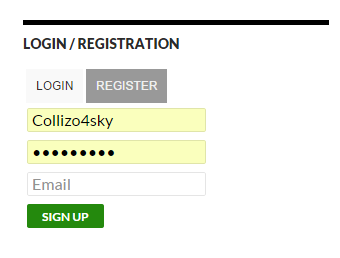
eine Demo des Widgets anzeigen
up
Um weiter zu verstehen, wie das Widget erstellt wurde und wie Sie es auf Ihrer WordPress -Site implementieren, laden Sie das Widget -Plugin herunter, das die JQuery-, Quickflip- und die Widget -Stylesheet -Dateien enthält.
Wenn Sie Fragen oder Vorschläge zur Verbesserung der Code haben, lassen Sie es mich in den Kommentaren wissen.
Häufig gestellte Fragen zum Erstellen eines WordPress -Login- und Registrierungs -Widgets von Registerkarten
Wie kann ich das Aussehen meines WordPress -Login- und Registrierungs -Widgets anpassen? Sie können Ihr eigenes CSS in den WordPress Customizer oder in der Datei style.css.css -Datei Ihres Themas hinzufügen. Sie können die Farben, Schriftarten, Größen und mehr ändern, um das Design Ihrer Website zu entsprechen. Denken Sie daran, Ihre Website immer zu sichern, bevor Sie Änderungen am Code vornehmen. Widget zu Ihrer WordPress -Site ohne Codierung. Es stehen mehrere Plugins zur Verfügung, mit denen Sie dies tun können. Einige beliebte Optionen umfassen Anmeldeseitenbalken -Widget und Benutzerregistrierung und Benutzerprofil. Diese Plugins bieten benutzerfreundliche Schnittstellen und Anpassungsoptionen. t Zugriff auf Ihren WordPress -Administrator Nach hinzugefügtem Anmeldungs- und Registrierungs -Widget müssen Sie möglicherweise das Plugin deaktivieren, was das Problem verursacht. Sie können dies tun, indem Sie über FTP auf die Dateien Ihrer Website zugreifen und den Ordner des Plugins umbenennen. Sobald Sie dies getan haben, versuchen Sie sich erneut, sich anzumelden. Wenn Sie immer noch Probleme haben, müssen Sie möglicherweise Ihren Hosting -Anbieter kontaktieren oder Hilfe von einem WordPress -Experten suchen.
Wie kann ich meiner WordPress -Seitenleiste ein Anmeldeformular hinzufügen? Gehen Sie zu Aussehen> Widgets in Ihrem WordPress -Dashboard und ziehen Sie das Meta -Widget in Ihre Seitenleiste. Das Meta -Widget enthält einen Anmeldelink, mit dem beim Klicken ein Anmeldeformular angezeigt wird. . Dies kann mit einem Plugin wie WPS -Hide -Anmeldung oder manuell erfolgen, indem die .htaccess -Datei Ihrer Website bearbeitet wird. Denken Sie daran, Ihre neue Anmelde -URL zu notieren und sicher zu halten. Dadurch können Sie Ihrer WordPress -Site ein Anmelde -Widget hinzufügen. Einige beliebte Optionen sind benutzerdefinierte Anmeldeseite Customizer, Login Designer und Thema My Login. Diese Plugins bieten eine Vielzahl von Funktionen und Anpassungsoptionen. Verwenden Sie sicher ein starkes, eindeutiges Passwort und halten Sie Ihre WordPress-Site und Plugins auf dem neuesten Stand. Sie können auch Sicherheits -Plugins wie Wordfence oder Sucuri verwenden, um eine zusätzliche Schutzebene hinzuzufügen.
Kann ich meiner WordPress -Seitenleiste ein Registrierungsformular hinzufügen? Ihre WordPress -Seitenleiste mit einem Widget. Es stehen mehrere Plugins zur Verfügung, mit denen Sie dies tun können, z. B. Benutzerregistrierung und Benutzerprofil. Diese Plugins bieten benutzerfreundliche Schnittstellen und Anpassungsoptionen. Versuchen Sie, das Plugin zu deaktivieren und zu reaktivieren. Wenn dies das Problem nicht löst, kann dies ein Konflikt mit einem anderen Plugin oder Ihrem Thema sein. Versuchen Sie, andere Plugins einzeln zu deaktivieren, um festzustellen, ob das Problem behoben ist. Wenn nicht, müssen Sie sich möglicherweise an die Unterstützung des Plugins wenden oder Hilfe von einem WordPress -Experten suchen. Soziale Login -Optionen für Ihr WordPress -Login- und Registrierungs -Widget. Es stehen mehrere Plugins zur Verfügung, mit denen Sie dies tun können, z. B. Nextend Social Login und WP Social Login. Mit diesen Plugins können Benutzer sich registrieren und sich mit ihren Social -Media -Konten anmelden, wodurch der Prozess schneller und einfacher wird.
Das obige ist der detaillierte Inhalt vonErstellen Sie ein Registerkarten -WordPress -Login und ein Registrierungs -Widget. Für weitere Informationen folgen Sie bitte anderen verwandten Artikeln auf der PHP chinesischen Website!

Heiße KI -Werkzeuge

Undresser.AI Undress
KI-gestützte App zum Erstellen realistischer Aktfotos

AI Clothes Remover
Online-KI-Tool zum Entfernen von Kleidung aus Fotos.

Undress AI Tool
Ausziehbilder kostenlos

Clothoff.io
KI-Kleiderentferner

Video Face Swap
Tauschen Sie Gesichter in jedem Video mühelos mit unserem völlig kostenlosen KI-Gesichtstausch-Tool aus!

Heißer Artikel

Heiße Werkzeuge

Notepad++7.3.1
Einfach zu bedienender und kostenloser Code-Editor

SublimeText3 chinesische Version
Chinesische Version, sehr einfach zu bedienen

Senden Sie Studio 13.0.1
Leistungsstarke integrierte PHP-Entwicklungsumgebung

Dreamweaver CS6
Visuelle Webentwicklungstools

SublimeText3 Mac-Version
Codebearbeitungssoftware auf Gottesniveau (SublimeText3)

Heiße Themen
 1667
1667
 14
14
 1426
1426
 52
52
 1328
1328
 25
25
 1273
1273
 29
29
 1255
1255
 24
24
 So erhalten Sie in WordPress in Benutzerinformationen für personalisierte Ergebnisse
Apr 19, 2025 pm 11:57 PM
So erhalten Sie in WordPress in Benutzerinformationen für personalisierte Ergebnisse
Apr 19, 2025 pm 11:57 PM
Kürzlich haben wir Ihnen gezeigt, wie Sie ein personalisiertes Erlebnis für Benutzer erstellen können, indem Benutzer ihre bevorzugten Beiträge in einer personalisierten Bibliothek retten können. Sie können personalisierte Ergebnisse auf eine andere Ebene bringen, indem Sie an einigen Stellen (d. H. Begrüßungsbildschirme) ihre Namen verwenden. Glücklicherweise macht es WordPress sehr einfach, Informationen über angemeldete Benutzer zu erhalten. In diesem Artikel zeigen wir Ihnen, wie Sie Informationen zum aktuell angemeldeten Benutzer abrufen. Wir werden den Get_Currentuserinfo () verwenden; Funktion. Dies kann überall im Thema verwendet werden (Header, Fußzeile, Seitenleiste, Seitenvorlage usw.). Damit es funktioniert, muss der Benutzer angemeldet sein. Wir müssen also verwenden
 So stellen Sie die WordPress -Artikelliste an
Apr 20, 2025 am 10:48 AM
So stellen Sie die WordPress -Artikelliste an
Apr 20, 2025 am 10:48 AM
Es gibt vier Möglichkeiten, die WordPress -Artikelliste anzupassen: Verwenden Sie Themenoptionen, verwenden Plugins (z. B. die Bestellung von Post -Typen, WP -Postliste, Boxy -Sachen), Code (Einstellungen in der Datei functions.php hinzufügen) oder die WordPress -Datenbank direkt ändern.
 So starten Sie einen WordPress-Blog: eine Schritt-für-Schritt-Anleitung für Anfänger
Apr 17, 2025 am 08:25 AM
So starten Sie einen WordPress-Blog: eine Schritt-für-Schritt-Anleitung für Anfänger
Apr 17, 2025 am 08:25 AM
Blogs sind die ideale Plattform für Menschen, um ihre Meinungen, Meinungen und Meinungen online auszudrücken. Viele Neulinge sind bestrebt, eine eigene Website zu bauen, zögern jedoch, sich über technische Hindernisse oder Kostenprobleme zu sorgen. Da sich die Plattform jedoch weiterentwickelt, um die Fähigkeiten und Bedürfnisse von Anfängern zu erfüllen, wird sie jetzt einfacher als je zuvor. In diesem Artikel führen Sie Schritt für Schritt, wie Sie ein WordPress -Blog erstellen, von der Auswahl der Themen bis zur Verwendung von Plugins, um Sicherheit und Leistung zu verbessern und Ihnen dabei zu helfen, Ihre eigene Website problemlos zu erstellen. Wählen Sie ein Blog -Thema und eine Blog -Richtung Vor dem Kauf eines Domainnamens oder der Registrierung eines Hosts ist es am besten, die Themen zu identifizieren, die Sie abdecken möchten. Persönliche Websites können sich um Reisen, Kochen, Produktbewertungen, Musik oder jedes Hobby bewirken, das Ihre Interessen weckt. Wenn Sie sich auf Bereiche konzentrieren, an denen Sie wirklich interessiert sind, können Sie das kontinuierliche Schreiben fördern
 So zeigen Sie Kinderkategorien auf der Archivseite der übergeordneten Kategorien an
Apr 19, 2025 pm 11:54 PM
So zeigen Sie Kinderkategorien auf der Archivseite der übergeordneten Kategorien an
Apr 19, 2025 pm 11:54 PM
Möchten Sie wissen, wie Sie untergeordnete Kategorien auf der Seite der übergeordneten Kategorie -Archivseite angezeigt werden? Wenn Sie eine Klassifizierungsarchivseite anpassen, müssen Sie dies möglicherweise tun, um es Ihren Besuchern nützlicher zu machen. In diesem Artikel zeigen wir Ihnen, wie Sie Kinderkategorien auf der Seite der Elternkategorie problemlos anzeigen können. Warum erscheinen Unterkategorien auf der Seite der übergeordneten Kategorie -Archiv -Seite? Indem Sie alle Kinderkategorien auf der Seite der übergeordneten Kategorie -Archiv -Seite anzeigen, können Sie sie für Besucher weniger allgemein und nützlicher machen. Wenn Sie beispielsweise einen WordPress-Blog über Bücher ausführen und eine Taxonomie namens "Thema" haben, können Sie Untertaxonomie wie "Roman", "Sachbücher" hinzufügen, damit Ihre Leser können
 So sortieren Sie Beiträge nach Ablaufdatum in WordPress
Apr 19, 2025 pm 11:48 PM
So sortieren Sie Beiträge nach Ablaufdatum in WordPress
Apr 19, 2025 pm 11:48 PM
In der Vergangenheit haben wir geteilt, wie das Postexpirator -Plugin verwendet wird, um Beiträge in WordPress abzulehnen. Nun, beim Erstellen der Aktivitätslisten -Website fanden wir dieses Plugin sehr nützlich. Wir können abgelaufene Aktivitätslisten problemlos löschen. Zweitens ist es dank dieses Plugins auch sehr einfach, Beiträge nach Ablaufdatum zu sortieren. In diesem Artikel zeigen wir Ihnen, wie Sie Beiträge nach Ablaufdatum in WordPress sortieren. Aktualisierter Code, um Änderungen im Plugin zu reflektieren, um den benutzerdefinierten Feldnamen zu ändern. Danke Tajim, dass du uns in den Kommentaren informiert hast. In unserem spezifischen Projekt verwenden wir Ereignisse als benutzerdefinierte Post -Typen. Jetzt
 So automatisieren Sie WordPress und Social Media mit IFTTT (und mehr)
Apr 18, 2025 am 11:27 AM
So automatisieren Sie WordPress und Social Media mit IFTTT (und mehr)
Apr 18, 2025 am 11:27 AM
Suchen Sie nach Möglichkeiten, Ihre WordPress -Website und Social -Media -Konten zu automatisieren? Mit der Automatisierung können Sie Ihre WordPress -Blog -Beiträge oder Updates automatisch auf Facebook, Twitter, LinkedIn, Instagram und mehr freigeben. In diesem Artikel zeigen wir Ihnen, wie Sie WordPress und Social Media mit IFTTT, Zapier und Uncanny Automator einfach automatisieren können. Warum WordPress und Social Media automatisieren? Automatisieren Sie Ihren WordPre
 So erstellen Sie eine Website für WordPress -Host
Apr 20, 2025 am 11:12 AM
So erstellen Sie eine Website für WordPress -Host
Apr 20, 2025 am 11:12 AM
Um eine Website mit WordPress -Host zu erstellen, müssen Sie: einen zuverlässigen Hosting -Anbieter auswählen. Kaufen Sie einen Domainnamen. Richten Sie ein WordPress -Hosting -Konto ein. Wählen Sie ein Thema aus. Seiten und Artikel hinzufügen. Installieren Sie das Plug-In. Passen Sie Ihre Website an. Veröffentlichen Sie Ihre Website.
 So anzeigen Sie die Abfragezahl und die Seite Ladezeit in WordPress an
Apr 19, 2025 pm 11:51 PM
So anzeigen Sie die Abfragezahl und die Seite Ladezeit in WordPress an
Apr 19, 2025 pm 11:51 PM
Einer unserer Benutzer hat andere Websites gefragt, wie die Anzahl der Abfragen und die Ladezeit des Seitens im Fußzeile angezeigt wird. Sie sehen dies oft in der Fußzeile Ihrer Website, und es kann so etwas wie: "64 Abfragen in 1,248 Sekunden" angezeigt. In diesem Artikel zeigen wir Ihnen, wie Sie die Anzahl der Abfragen und die Seitenladezeit in WordPress anzeigen. Fügen Sie einfach den folgenden Code ein, wo Sie in der Themendatei möchten (z. B. foote.php). Abfragen



